Tutustu kattavan oppaan avulla, mikä on TF-kortti
 Käyttäjän Lisa Ou / 12. huhtikuuta 2024 09:00
Käyttäjän Lisa Ou / 12. huhtikuuta 2024 09:00 Mikä on TF-korttipaikka? Ostin äskettäin uuden Android-puhelimen ja huomasin, että siinä on paikka jollekin, jota en ole vielä tavannut. Kun kysyin ystävältä, joka on pitkäaikainen Android-käyttäjä, hän sanoi, että paikka on TF-kortille. Olen kuitenkin uusi Android-laitteissa, mikä tekee siitä tuntemattoman. Joten haluaisin pyytää kenenkään apua, jotta voisin valaista minua asiasta enemmän. Kiitos!
Jos olet ollut Applen ekosysteemissä koko elämäsi ja käytät Androidia ensimmäistä kertaa, TF-kortti ei ehkä ole sinulle tuttu. Jos näin on, uteliaisuutesi päättyy lopulta tietoihin, jotka tämä artikkeli tarjoaa seuraavissa osissa. Varaudu siis ja opi mikä TF-kortti on ja mihin sitä käytetään. Melkein kaikki, mitä sinun tulee tietää, löytyy alta, ja mukana tulee joitain bonusosia TF-kortin käytön optimoimiseksi, joten nauti lukemisesta!
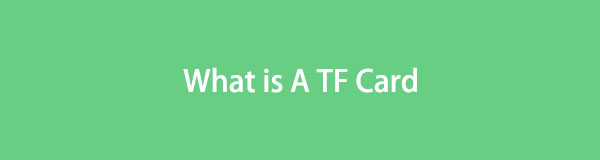

Opasluettelo
FoneTransilla iOS: lle voit nauttia vapaudesta siirtää tietojasi iPhonesta tietokoneeseen. Voit siirtää vain iPhone-tekstiviestejä tietokoneeseen, mutta myös valokuvia, videoita ja yhteystietoja voidaan siirtää helposti tietokoneeseen.
- Siirrä valokuvia, videoita, yhteystietoja, WhatsApp ja paljon muuta helposti.
- Esikatsele tietoja ennen siirtoa.
- iPhone, iPad ja iPod touch ovat saatavana.
Osa 1. Mikä on TF-kortti
TF-kortti on digitaalinen tallennustila useille laitteille, kuten älypuhelimelle, kameralle, tabletille jne. Voit syöttää sen laitteesi TF-korttipaikkaan, joka löytyy tavallisesti Android-laitteista. Joten älä ihmettele, miksi et näe sitä iPhonessa tai iPadissa, koska Apple ei koskaan kehittänyt TF- tai edes SD-korttipaikkaa useimmissa, ellei kaikissa, laitteissaan. TF-kortin ensisijainen tarkoitus on laajentaa laitteen tilaa lisäämään tiedostoja, kuten videoita, asiakirjoja, valokuvia ja muuta.
Sillä välin, jos mietit, mitä eroa TF-kortilla ja SD-kortilla on, ne eivät ole niin samanlaisia. Yksinkertaisesti sanottuna TF-kortti on pienempi versio SD-kortista, joten se nimettiin myöhemmin uudelleen MicroSD:ksi. Mutta silti molemmat tallennuskortit tarjoavat laajan valikoiman tilakapasiteettia, tyypillisesti 2 Gt - 256 Gt, vaikka pienempiä tai suurempia kapasiteettia on edelleen saatavana. Toisaalta TF-korttia käytetään yleensä kannettavissa laitteissa, kuten puhelimessa, sen pienen koon vuoksi.
Vaikka iOS-laitteissa ei ole TF-korttipaikkoja, voit silti tarkastella kortin tietoja ostamalla TF-kortinlukijan. Se on johto, joka sisältää sovittimen, jonka toisessa päässä on TF-korttipaikka ja salamakaapeli, jonka avulla voit liittää sen iPhoneen. Se on ainoa tapa päästä käsiksi TF-kortin sisältöön ilman tietokonetta ja ohjelmaa.
Osa 2. TF-kortin tietojen siirtäminen iOS-laitteeseen
Kuten mainittiin, TF-korttipaikat eivät ole käytettävissä iPhonessa ja muissa Apple-laitteissa. Mutta entä jos tarvitset tärkeän tiedoston TF-kortille, mutta laitteesi on iOS? Sinun täytyy ihmetellä, kuinka saada sen tiedot iPhoneen, iPod Touchiin tai iPadiin. Onneksi, FoneTrans iOS: lle on saatavilla, joka on erityisesti luotu auttamaan käyttäjiä siirtämään sisältöä tietokoneiden, iOS-laitteiden ja iTunes-kirjaston välillä. Sinun tarvitsee vain antaa tietokoneen lukea TF-kortti; Sitten voit siirtää sen tiedostot tietokoneelta iOS-laitteeseen käyttämällä tätä iOS-siirtoohjelmaa.
FoneTransilla iOS: lle voit nauttia vapaudesta siirtää tietojasi iPhonesta tietokoneeseen. Voit siirtää vain iPhone-tekstiviestejä tietokoneeseen, mutta myös valokuvia, videoita ja yhteystietoja voidaan siirtää helposti tietokoneeseen.
- Siirrä valokuvia, videoita, yhteystietoja, WhatsApp ja paljon muuta helposti.
- Esikatsele tietoja ennen siirtoa.
- iPhone, iPad ja iPod touch ovat saatavana.
FoneTrans for iOS tukee useimpia tietotyyppejä, mukaan lukien yhteystiedot, valokuvat, viestit, videot, ääni, asiakirjat jne. Voit siis siirtää ja tarkastella TF-kortin sisältöä iPhonessa, iPod Touchissa tai iPadissa. Edullisempaa on, että ohjelma ei poista molempien laitteiden tietoja ennen siirtoa tai sen jälkeen. Voit myös hankkia sen riippumatta siitä, onko tietokoneessasi macOS tai Windows, mikä vie vain vähän tallennustilaa.
Määritä alla olevat sopivat ohjeet malliksi TF-kortin tietojen siirtämiseksi iPhoneen FoneTrans iOS: lle:
Vaihe 1Kirjoita FoneTrans for iOS -pääsivusto tietokoneesi selaimella ja napsauta sitten Ilmainen lataus kun saavut sen sivulle. Kun asennustiedosto on ladattu, siirry sen määritettyyn kansioon avataksesi sen ja asentaaksesi ohjelman. Tärkeimmät komponentit latautuvat prosessin aikana, joten käynnistä siirtotyökalu työpöydälläsi, kun olet valmis.
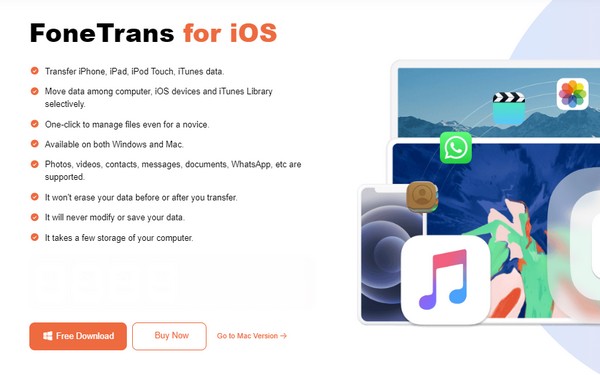
Vaihe 2Käytä kortinlukijaa liittääksesi TF-kortin tietokoneeseen. Liitä sitten iPhone- tai iOS-laitteesi välittömästi salamakaapelilla, sillä laite tunnistetaan. Sen tiedot paljastetaan sitten käyttöliittymässä. Napsauta sillä välin kutakin tietotyyppiä vasemmassa sarakkeessa nähdäksesi tietokoneesi sisällön, mukaan lukien TF-kortin tiedot.
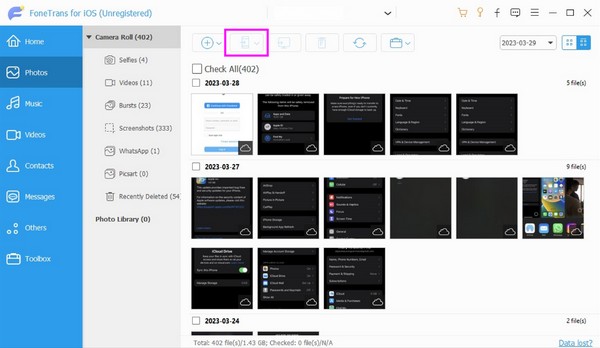
Vaihe 3Kun olet näytetty, valitse valokuvat, musiikkitiedostot, videot jne., jotka haluat siirtää iOS-laitteellesi. Voit myös napsauttaa Valitse Kaikki -ruutu valitaksesi kaiken. Napsauta sen jälkeen älypuhelimen kuvaketta yläreunassa ja napsauta iOS-laite olet muodostanut yhteyden siirtääksesi tiedot siihen.
FoneTransilla iOS: lle voit nauttia vapaudesta siirtää tietojasi iPhonesta tietokoneeseen. Voit siirtää vain iPhone-tekstiviestejä tietokoneeseen, mutta myös valokuvia, videoita ja yhteystietoja voidaan siirtää helposti tietokoneeseen.
- Siirrä valokuvia, videoita, yhteystietoja, WhatsApp ja paljon muuta helposti.
- Esikatsele tietoja ennen siirtoa.
- iPhone, iPad ja iPod touch ovat saatavana.
Osa 3. Tietojen palauttaminen TF-kortilta
FoneLab Data Retriever on toinen bonusohjelma, jos TF-kortillasi on tietoja. Jos syötät kortin tietokoneeseen, tämä muistikortin palautustyökalu voi lukea sen sisällön ja palauttaa tiedostot, jotka olet vahingossa kadottanut tai jotka haluat palauttaa. Se ei tuhoa alkuperäisiä tietoja, joten voit myös luottaa siihen, että videosi, äänesi, valokuvasi, asiakirjasi jne. ovat turvassa ja palautetaan alkuperäisessä muodossaan. Lisäksi sen avulla käyttäjät voivat esikatsella ennen palautusta.
Samaan aikaan TF-korttien lisäksi FoneLab Data Retriever voi palauttaa tietosi myös muista tallennuslaitteista, kuten flash-asemasta, kiintolevystä, digitaalikamerasta ja muista. Niiden poistamisen syyllä ei ole väliä, sillä tämä ohjelma tukee tietojen palauttamista erilaisissa palautettavissa olevissa skenaarioissa. Esimerkiksi, olet kokenut ei-toivotun muodon, tietokoneviruksen, odottamattoman virrankatkaisun, tahattoman poistamisen jne. Siten se auttaa suuresti monissa tilanteissa.
FoneLab Data Retriever - palauttaa menetetyt / poistetut tiedot tietokoneelta, kiintolevyltä, flash-asemalta, muistikortilta, digitaalikameralta ja muilta.
- Palauta valokuvat, videot, asiakirjat ja lisätietoja helposti.
- Esikatsele tiedot ennen palauttamista.
Tunnista oikeat ohjeet alla mallina tietojen palauttamiseen TF-kortista käyttämällä FoneLab Data Retriever:
Vaihe 1Hanki FoneLab Data Retrieverin asennusohjelma sen viralliselta verkkosivulta käyttämällä Ilmainen lataus -painiketta. Kun tiedosto on tallennettu, aloita asennus kaksoisnapsauttamalla sitä. Prosessi kestää yleensä minuutin, joten odota, kunnes olet oikeutettu käynnistämään ohjelman.
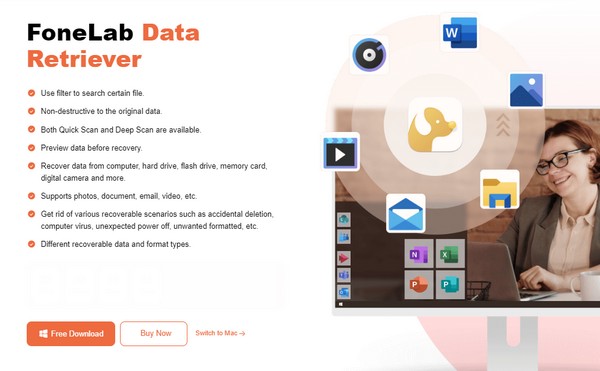
Vaihe 2Kun olet käynnistänyt, varmista, että TF-kortti on asetettu tietokoneeseen kortinlukijan kautta. Valitse sitten haluamasi tietotyyppien valintaruudut alkuperäisessä käyttöliittymässä. Valitse seuraavaksi TF-korttisi nimi Irrotettavat asemat -osio ennen kuin napsautat Skannata.
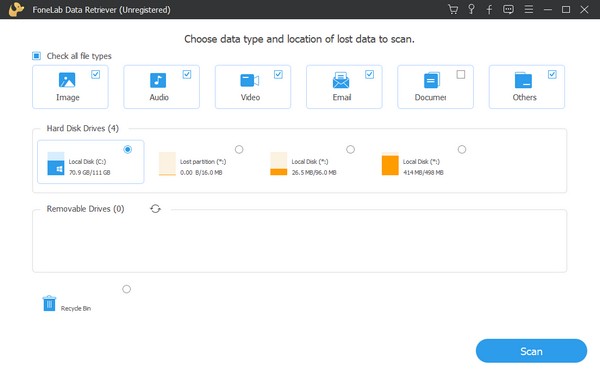
Vaihe 3Myöhemmin esitetään tietotyyppien kansiot. Joten tutki niitä yksitellen nähdäksesi niiden sisältämät tiedostot. Kun olet löytänyt haluamasi tiedot, napsauta niiden valintaruutuja valitaksesi ja valitse sitten toipua -välilehteä palauttaaksesi tiedostot TF-kortille.
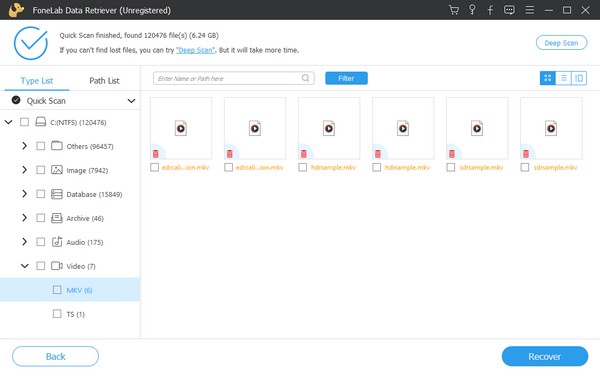
FoneLab Data Retriever - palauttaa menetetyt / poistetut tiedot tietokoneelta, kiintolevyltä, flash-asemalta, muistikortilta, digitaalikameralta ja muilta.
- Palauta valokuvat, videot, asiakirjat ja lisätietoja helposti.
- Esikatsele tiedot ennen palauttamista.
Osa 4. Usein kysytyt kysymykset siitä, mikä on TF-kortti
Mikä on kaiuttimen TF-kortti?
Monissa kaiuttimissa on TF-korttipaikka, joten jos TF-kortti sisältää musiikkitiedostoja, voit asettaa sen kaiuttimeen musiikin toistamista varten. Monet laitteet, kuten kaiuttimet, tukevat TF-kortteja, joten paikan sisältävän kaiuttimen löytäminen ei ole vaikeaa.
Voinko laittaa SIM-kortin TF-paikkaan?
Ei, et voi. Niillä on eri kokoja ja eritelmiä; SIM-kortti ei siis mahdu täydellisesti TF-paikkaan. Vaikka ne löytyvät samasta pidikkeestä, se on silti mahdotonta.
Siinä kaikki TF-kortista. Toivottavasti ymmärrät sen käytön hyvin ja nautit ehdottamistamme ohjelmista, koska niistä on hyötyä laitteidesi nyt ja tulevaisuudessa.
